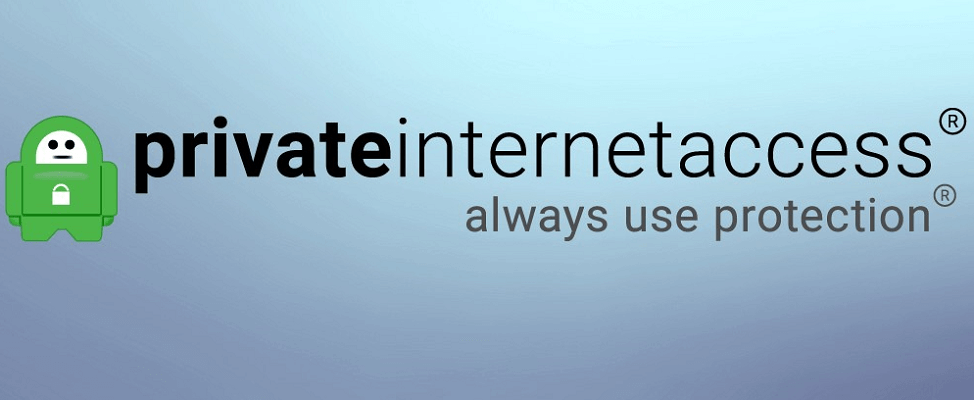- A Hide.me VPN az egyik legnépszerűbb VPN-szolgáltatás az interneten.
- Azonban hasonlóan bármely más szoftveres megoldáshoz, ez is szembesülhet bizonyos problémákkal.
- Szerencsére összeállítottunk egy listát a Hide.me VPN hibáiról és azok kijavításáról.
- Az alábbi cikk néhány lépést mutat be a Hide.me bármilyen kapcsolódási problémájának kijavításához.
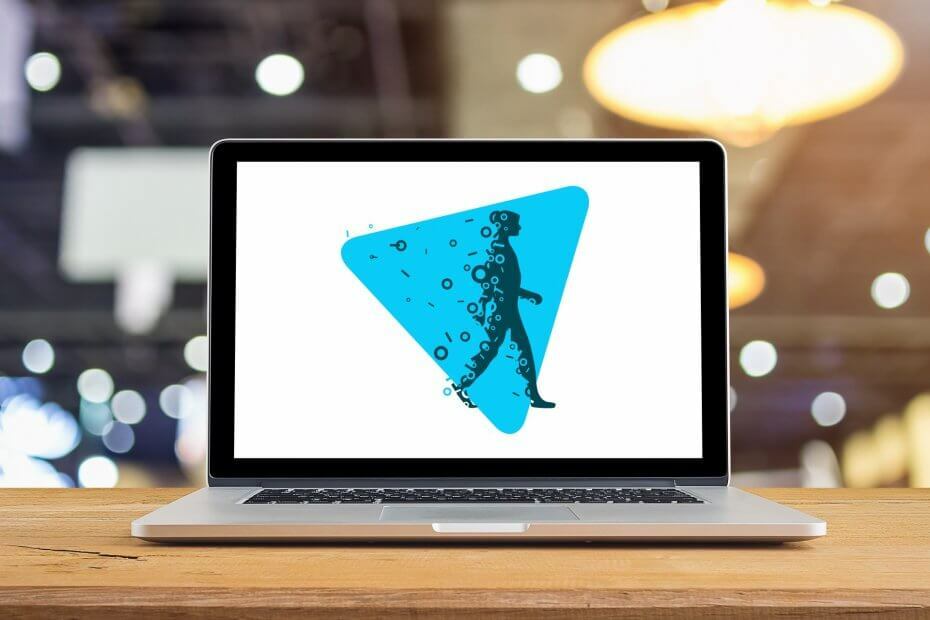
A Hide.me egy jól megtervezett VPN kliens, amely jó adatvédelmi biztonságot és teljesítményt kínál, 2 GB / hó ingyenes csomaggal és nagy sebességgel.
A VPN egy malajziai székhelyű vállalat tulajdonában áll, amely szigorú naplózási tilalmat követel meg, nincs adatmegosztás harmadik felekkel, és lehetővé teszi, hogy egyetlen kattintással csatlakozzon a szervereihez.
Kialakítása kompakt, és rendelkezik egy Limit Connectivity funkcióval, amely letiltja a helyi hálózati kapcsolatot, bár opcionálisan, miközben a VPN csatlakozik. Összességében a szolgáltatás stabil és megbízható VPN-ként tűnik ki.
De mit csinálsz, amikor telepíted a Hide.me VPN-t, és nem fog csatlakozni? Íme néhány ok és megoldás a Hide.me VPN nem fog kapcsolódni probléma megoldására.
5 legjobb VPN-t javasoljuk
 |
Kétéves tervek esetén 59% kedvezmény elérhető |  Ellenőrizze az ajánlatot! Ellenőrizze az ajánlatot! |
 |
79% kedvezmény + 2 ingyenes hónap |
 Ellenőrizze az ajánlatot! Ellenőrizze az ajánlatot! |
 |
85% kedvezmény! Csak 1,99 $ havonta 15 hónapos tervre |
 Ellenőrizze az ajánlatot! Ellenőrizze az ajánlatot! |
 |
83% kedvezmény (2.21 $ / hónap) + 3 ingyenes hónap |
 Ellenőrizze az ajánlatot! Ellenőrizze az ajánlatot! |
 |
76% (2.83$) 2 éves terv alapján |
 Ellenőrizze az ajánlatot! Ellenőrizze az ajánlatot! |
Mit tegyek, ha a Hide.me VPN nem csatlakozik?
1. Ellenőrizze, hogy a helyes felhasználónevet adta-e meg
A rossz felhasználói név azt jelentheti, hogy a Hide.me VPN nem fog csatlakozni. A felhasználói adatok másolása és beillesztése helyett írja be az egyes karaktereket, hogy biztosan legyenek a szóközök is.
Ellenőrizze a dátum és idő beállításait a Windows rendszeren
- Kattints a állapot területe tálcán
- Kattintson a gombra Beállítások.
- Görgessen a Beállítások oldal aljára, és kattintson haladó beállítások mutatása
- Használja a Dátum és idő szakaszban a beállítások módosításához
- Ellenőrizze, hogy újra tudja-e csatlakoztatni a Hide.me VPN-t
2. Tiltsa le a tűzfalat
Ha a Hide.me VPN nem csatlakozik, akkor a probléma a tűzfalon lehet, például a portszűrő szabályai és egyéb mögöttes okok. A probléma megoldásához tiltsa le a szoftveres tűzfalat, és próbáljon újra csatlakozni a VPN szerveréhez.
Miután létrehozta a kapcsolatot, ez azt jelenti, hogy a tűzfal blokkolja a hálózati forgalmat a VPN alagútból.
A tűzfalprobléma kijavításához tegye a következőket:
- Engedélyezze a PPTP és L2TP kapcsolatokat, ha a számítógép router mögött van
- Engedélyezze az IPsec IKEv1 / IKEv2 kapcsolatokat, ha a számítógép van nem router mögött
- Hozzon létre egy tűzfalszabályt, amely lehetővé teszi a forgalmat a Hide.me webhelyre
jegyzet: Ajánljuk Privát internet-hozzáférés VPN eszközként, amely rendkívül kompatibilis a Windows rendszerekkel és nagyszerű funkcionalitással rendelkezik.
PIA a Kape Technologies fejlesztette ki, és 3300 szerverrel rendelkezik világszerte, több mint 46 országban, amelyek lehetővé teszik a legjobb feltételeket a biztonság biztosításához.
Védi számítógépét a böngészés közbeni támadásoktól, elfedi az IP-címét, és blokkolja az összes nem kívánt hozzáférést.
Sőt, nem kell attól tartania, hogy megvásárolja a bankot, mivel különleges kedvezményt kínálunk, amely jobban megéri, mint bármely más VPN-szolgáltatást vásárolni.

Privát internet-hozzáférés
Vedd meg most
3. Ellenőrizze, hogy eléri-e a szervert
Ellenőrizze, hogy a kiszolgálók hozzáférhetők-e:
- Kattintson a Start gombra, és írja be CMD
- Jobb klikk Parancssor a keresési eredmények közül, és válassza a lehetőséget Futtatás rendszergazdaként

- Írja be a parancsot: ping nl.hide.me (ez egy példa, ha holland szervert használunk)
Jegyzet: Ez segít abban, hogy ellenőrizze, elérheti-e a szervert ping-en keresztül.
4. Ellenőrizze az útválasztó beállításait
Egyes útválasztók szándékosan vagy alapértelmezés szerint blokkolhatják a VPN-kapcsolatokat. Ennek megoldásához nyissa meg a webes felületet vagy az útválasztó kezelőpaneljét, és ellenőrizze, hogy engedélyezi-e a VPN-kapcsolatokat.
Ezen beállítások konfigurálásához gyakran használt formulák közé tartozik a PPTP / IPsec / L2TP áthaladás.
5. Ellenőrizze, hogy a Hide.me megfelelően van-e beállítva
Előfordul, hogy a Hide.me VPN nem csatlakozik, mert egyes lépésekben hiba történt a VPN eszközre történő telepítésekor. Ellenőrizze, hogy megfelelően követte-e az egyes lépéseket, és ha nem, akkor tegye meg újra pontosan az utasítások szerint.
Ha továbbra is problémája van a telepítéssel, vegye fel a kapcsolatot ügyfélszolgálatukkal.
6. Helytelen VPN-kijelentkezés
Amikor a Hide.me VPN nem fog csatlakozni, az oka lehet, hogy az előző kapcsolatát nem volt bejelentkezve, vagy nem megfelelően zárta be. A Hide.me szervereken fiókonként egyszerre csak egy létrehozott kapcsolat használható.
Ellenőrizze a tagok területén az aktív és a meglévő kapcsolatok áttekintését, és jelentkezzen ki megfelelően, majd próbálkozzon újra.
7. ISP blokkok
Néha az internetszolgáltató (ISP) megteheti blokkoljon néhány internetes protokollt megnehezíti a VPN-kapcsolatok létrehozását. Ebben az esetben tesztelje az összes lehetséges protokollt, és további hibaelhárításért forduljon az internetszolgáltatóhoz.
8. Földrajzi korlátozások és blokkok
Bizonyos országok, mint Kína és mások, ismertek az internetes forgalom és az egyes protokollok szűrésére, ami miatt a VPN-kapcsolatok nem jöttek létre.
Ez leginkább ott történik, ahol vannak földrajzi korlátozások (helyalapúak), de a Hide.me általában a legtöbb protokollt nyújtja ezeknek az akadályoknak a kiküszöbölésére.
9. Távolítsa el és telepítse újra az alkalmazást
Ha minden más nem sikerül, és még mindig nem tudja összekapcsolni a Hide.me VPN-t, telepítse újra az alkalmazást. Lépjen a letöltés szakaszba, és kattintson a telepítés gombra a beállított fájlon, ahelyett, hogy újra le kellene töltenie. Vagy szerezzen be egy új letöltést és telepítse.
Meg tudta oldani a Hide.me VPN-t, amely nem kapcsolja össze ezeket a problémamegoldási pontokat? Tudassa velünk az alábbi megjegyzések részben.
Gyakran Ismételt Kérdések
A Hide.me-hez való csatlakozáshoz egyszerűen töltse le és telepítse a hide.me alkalmazást eszközére, jelentkezzen be a hide.me hitelesítő adatokkal, és engedélyezze azt.
Ha te nem tud csatlakozni VPN-hez, akkor a fő problémák az internetszolgáltató által megadott beállítások lehetnek.
Mint minden VPN, a Hide.me úgy is működik, hogy biztonságos alagutat hoz létre erős VPN protokollok segítségével.
Ez lehetővé teszi az eredeti IP elrejtését a sajátja mögött, és titkosítja az összes kommunikációt, amely áthalad a biztonságos alagúton, ezáltal lehetővé téve az anonim webes szörfözést, hasonlóan a a legtöbb VPN a Windows 10 rendszerhez.